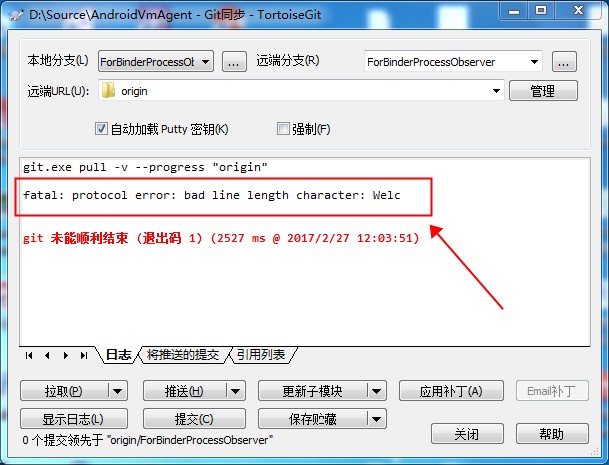If you want a logon password to secure your Windows 10, you can create a password, add a PIN code, and set up a Picture password for your user account. However, sometimes password may bring much inconvenience so that you don't want any password. In this case, just don't set up any password or disable password logon. Now here we show how to disable PIN, Picture and Password logon in Windows 10.
分类: Windows
Windows7 x64旗舰版注册MSCOMM32.OCX的方式
目前使用某个串口工具,这个工具依赖MSCOMM32.OCX,然而Windows7 x64没有提供这个组件,我们需要手工注册这个组件。
在Windows 10使用Microsoft Fix it处理无法卸载的应用
如果Window 7下发生软件无法卸载的情况,可以参考解决Win7“无法访问Windows Installer服务。Windows Installer没有正确安装时可能发生这种情况...”来处理。
如果Window 10下发生软件无法卸载的情况,可以访问How to use Microsoft easy fix solutions 来寻找解决方案。
如果微软官网已经无法下载,可以从本站下载一个备用:
MicrosoftProgram_Install_and_Uninstall.meta.diagcab
参考链接
解决Windows Update提示“当前无法检查更新,因为未运行服务”
故障:点击“检查更新”,出现“Windows Update 当前无法检查更新,因为未运行服务。您可能需要重新启动计算机”,如下图:
继续阅读解决Windows Update提示“当前无法检查更新,因为未运行服务”
清理DriverStore文件夹中的驱动程序
不少人发现,Windows使用一段时间后,C:\Windows\System32\DriverStore目录越来越大。对于还在使用128G或者更小容量的SSD用户来说,更是头疼。
DriverStore是Windows用来存放第3方驱动程序的,当你安装一个驱动时,对应的文件就会被拷贝到DriverStore。当你卸载驱动时,文件会从DriverStore中删除。如果你升级驱动时,Windows会保留旧版驱动,这样有问题时可以回滚。
更多DriverStore信息请见[https://msdn.microsoft.com/en-us/library/ff544868(VS.85).aspx]
很美好是不是?可惜现实总是有好些不如意的地方。
比如你有一块Nvidia显卡,老黄比较勤快,一个月发一两次新驱动,每个版本驱动安装后会占用几百兆空间。半年后你一看,DriverStore已经有好几G了。
于是你去百度/Google/Bing了一把:怎么给DriverStore减肥。搜出来的帖子大部分都是教你获取文件夹权限,删除。
然后你就照做了,恭喜你,你已经对系统造成了不可恢复的破坏,以后很可能会有些莫名其妙的错误。
其实Windows一直都有一个自带工具pnputil.exe,用这个可以列出DriverStore中的驱动,还可以删除。具体信息请见:[https://msdn.microsoft.com/en-us/library/windows/hardware/ff550419(v=vs.85).aspx]
但是,命令行的工具太麻烦了。。。怎么办?DriverStore Explorer来拯救你。
Windows磁盘文件分析软件SpaceSniffer
当电脑用久了之后,大多数人都会发现Windows会越来越慢,而且硬盘空间也慢慢地满了。
可让人苦恼的是,虽然想动手,但却不清楚到底是什么文件或文件夹在占用着你最多的空间。如果一个个文件夹逐个查看,对懒人来说无疑是一件噩梦。不过有了SpaceSniffer就轻松多了!它可以为我们统计出各个文件夹和文件的大小,然后以直观的区块、数字和颜色来显示硬盘上文件夹,文件大小。让你完整地了解你的硬盘空间到底是怎样被用掉的……
Windows 7 下无法查看DebugView的解决方案
在Windows 7中开程序的人来说,也许会发现DebugView在Win7中无法查看OutputDebugString所抛出的消息,
这对像Timer或者是连续发生的(Event)事件(比如:OnPaint或Mouse移动等Event)进行DEBUG非常不方
便,也许这是微软为了安全原因考虑,所以把此功能给关闭。
※如果要打开此功能,请依照如下步骤进行:
1.打开注册表(在Run -> regedit)。
2.打开这个键:[HKEY_LOCAL_MACHINE\SYSTEM\CurrentControlSet\Control\Session Manager]。
3.建立[Debug Print Filter]这个新键。
4.新增加一个“DEFAULT”的DWORD值,将其内容设置0x0f,如下图所示:
5.重启OS后生效。
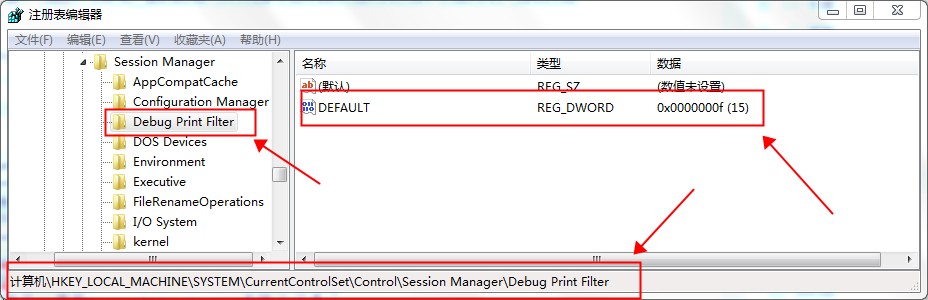
这样以后你就可以使用OutputDebugString来输出信息了。
图方便的话,直接下载注册表文件 OutputDebugString 下载并解压缩后,双击导入即可。
参考链接
解决国内访问s3.amazonaws.com下载文件非常缓慢的问题
今天,尝试从 https://git-for-windows.github.io/ 更新msysgit到最新版本的时候,发现下载链接 https://github.com/git-for-windows/git/releases/download/v2.12.0.windows.1/Git-2.12.0-64-bit.exe被服务器重新定向到了亚马逊的服务器上去了,最后的下载地址是github-cloud.s3.amazonaws.com的某台机器上。但是国内访问亚马逊,基本上没办法下载成功的,很可能是被墙了。
搜索了一下,发现可以通过设置host,强制把访问节点从美国定向到香港的办法来解决这个问题。Windows下,编辑C:\Windows\System32\drivers\etc\hosts然后增加如下解析即可。
对于Linux以及macOS,则修改/etc/hosts。
参考链接
github release 的github-cloud.s3.amazonaws.com实在太慢,下载老在10几k徘徊
TortoiseGit 2.4.0.2引入了一个新的BUG,导致无法提交,提示“fatal: protocol error: bad line length character: Welc”
今天(2017.02.27)TortoiseGit 2.4.0发布了一个Hotfix来修正几个BUG,网站上的具体的版本信息如下:
2017-02-25 | Released TortoiseGit Hotfix 2.4.0.2 (fixes issue #2909 (Commit dialog unclosable) and issue #2911 (Add returns "invalid path") and contains PuTTY 0.68)
但是这次的修复引入了更大的BUG,导致无法提交代码,不管是拉取还是提交代码,都会提示"fatal: protocol error: bad line length character: Welc",如下图:
修复这个问题最简单的方法就是还原到TortoiseGit 2.4.0版本。
这个BUG是由TortoiseGitPlink.exe里面的代码改动引起的,只要还原这个文件到0.67版本(来自TortoiseGit 2.4.0),也可以解决这个问题。
目前已经提交了BUG给开发人员了。对于的BUG链接地址如下:
TortoiseGit 2.4.0.2 bug ( TortoiseGit 2.4.0 works but TortoiseGit 2.4.0.2 can not pull and push) "fatal: protocol error: bad line length character: Welc"
希望能尽快修复这个问题吧!
到目前为止(2017.05.09)这个问题依旧没有修复的可能,因此建议大家可以改用一下SourceTree-2.0.20.1,可以点击这里下载目前最新的版本。
PuTTY连接跳板机频繁被断开的问题
公司的服务器只能通过跳板机的方式来链接,因此在Windows中使用PuTTY连接跳板机,结果实际使用中发现,会频繁被跳板机断开,而如果在目标机器中执行一个ping 127.0.0.1则连接始终不会被断开。那么说明是由于跳板机设置了一段时间如果没有报文通信就断开连接的功能,而且这个时间设置的比较激进。
请教了一下别人,找到如下设置即可解决这个问题:
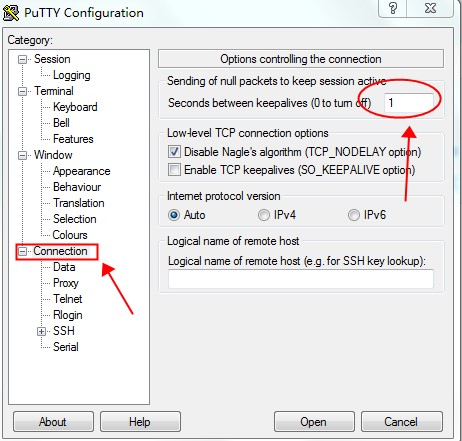
其实质是开启了TCP的KeepAlive心跳报文。默认这个时间是"0",也就是TCP链路中不发送心跳报文。把这个时间设置成"1",也就是每秒都发送一次心跳。